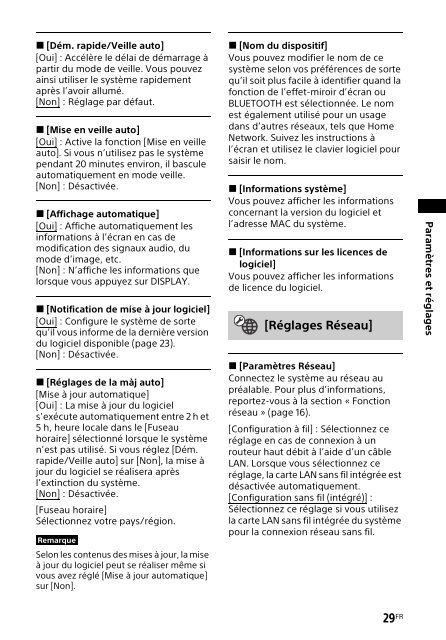Sony HT-NT3 - HT-NT3 Mode d'emploi
Sony HT-NT3 - HT-NT3 Mode d'emploi
Sony HT-NT3 - HT-NT3 Mode d'emploi
You also want an ePaper? Increase the reach of your titles
YUMPU automatically turns print PDFs into web optimized ePapers that Google loves.
[Dém. rapide/Veille auto]<br />
[Oui] : Accélère le délai de démarrage à<br />
partir du mode de veille. Vous pouvez<br />
ainsi utiliser le système rapidement<br />
après l’avoir allumé.<br />
[Non] : Réglage par défaut.<br />
[Mise en veille auto]<br />
[Oui] : Active la fonction [Mise en veille<br />
auto]. Si vous n’utilisez pas le système<br />
pendant 20 minutes environ, il bascule<br />
automatiquement en mode veille.<br />
[Non] : Désactivée.<br />
[Affichage automatique]<br />
[Oui] : Affiche automatiquement les<br />
informations à l’écran en cas de<br />
modification des signaux audio, du<br />
mode d’image, etc.<br />
[Non] : N’affiche les informations que<br />
lorsque vous appuyez sur DISPLAY.<br />
[Notification de mise à jour logiciel]<br />
[Oui] : Configure le système de sorte<br />
qu’il vous informe de la dernière version<br />
du logiciel disponible (page 23).<br />
[Non] : Désactivée.<br />
[Réglages de la màj auto]<br />
[Mise à jour automatique]<br />
[Oui] : La mise à jour du logiciel<br />
s’exécute automatiquement entre 2 h et<br />
5 h, heure locale dans le [Fuseau<br />
horaire] sélectionné lorsque le système<br />
n’est pas utilisé. Si vous réglez [Dém.<br />
rapide/Veille auto] sur [Non], la mise à<br />
jour du logiciel se réalisera après<br />
l’extinction du système.<br />
[Non] : Désactivée.<br />
[Fuseau horaire]<br />
Sélectionnez votre pays/région.<br />
Remarque<br />
Selon les contenus des mises à jour, la mise<br />
à jour du logiciel peut se réaliser même si<br />
vous avez réglé [Mise à jour automatique]<br />
sur [Non].<br />
[Nom du dispositif]<br />
Vous pouvez modifier le nom de ce<br />
système selon vos préférences de sorte<br />
qu’il soit plus facile à identifier quand la<br />
fonction de l’effet-miroir d’écran ou<br />
BLUETOOTH est sélectionnée. Le nom<br />
est également utilisé pour un usage<br />
dans d’autres réseaux, tels que Home<br />
Network. Suivez les instructions à<br />
l’écran et utilisez le clavier logiciel pour<br />
saisir le nom.<br />
[Informations système]<br />
Vous pouvez afficher les informations<br />
concernant la version du logiciel et<br />
l’adresse MAC du système.<br />
[Informations sur les licences de<br />
logiciel]<br />
Vous pouvez afficher les informations<br />
de licence du logiciel.<br />
[Réglages Réseau]<br />
[Paramètres Réseau]<br />
Connectez le système au réseau au<br />
préalable. Pour plus d’informations,<br />
reportez-vous à la section « Fonction<br />
réseau » (page 16).<br />
[Configuration à fil] : Sélectionnez ce<br />
réglage en cas de connexion à un<br />
routeur haut débit à l’aide d’un câble<br />
LAN. Lorsque vous sélectionnez ce<br />
réglage, la carte LAN sans fil intégrée est<br />
désactivée automatiquement.<br />
[Configuration sans fil (intégré)] :<br />
Sélectionnez ce réglage si vous utilisez<br />
la carte LAN sans fil intégrée du système<br />
pour la connexion réseau sans fil.<br />
Paramètres et réglages<br />
29 FR